GUIインストーラで作成したシェルスクリプトを使用してインストールする場合の手順について説明します。
シェルスクリプトを使用したインストールの流れを以下に示します。
図4.2 インストールの流れ
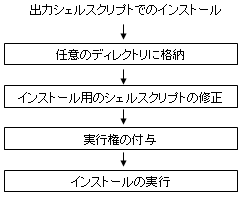
インストール用のシェルスクリプトのファイル名は、Symfoware Serverの製品名によって異なります。
Symfoware Serverの製品名 | インストール用のシェルスクリプト |
|---|---|
EEE | setupinstall_ex.sh |
EE | setupinstall_ee.sh |
SE | setupinstall_se.sh |
以下の手順でインストールしてください。
スーパユーザへの変更
DVDドライブのマウント
インストールの準備
インストール
注意
以下の機能がインストールされている場合、インストール用のシェルスクリプトは使用できません。“第7章 アップグレードインストール”を参照して、アップグレードインストールを行ってください。
Symfoware Server サーバ機能
以下のいずれかがインストールされている場合、インストール用のシェルスクリプトは異常終了します。
Symfoware Server クライアント機能
Interstage Business Application Server 高信頼性ログ機能
1) スーパユーザへの変更
以下のコマンドを実行して、システム上でスーパユーザになります。
$ su - Password:******
2) DVDドライブのマウント
サーバプログラムのDVDをDVDドライブに挿入し、以下のコマンドを実行します。
注意
自動マウントデーモン(autofs)によるDVDの自動マウントを行った場合、インストーラに実行権が設定されていないため、インストーラの起動に失敗する場合があります。この場合、mountコマンドでDVDを適切に再マウントしてからインストールを実行してください。なお、マウントされているDVDのマウントオプションについては、mountコマンドを引数なしで実行することで確認できます。
# mount -t iso9660 -o ro /dev/dvd /media/dvd
3) インストールの準備
以下の手順でインストールの準備をします。
Windows(R)環境またはLinux環境において出力したインストール用のシェルスクリプトを、Linux環境の任意のディレクトリに格納し、以下のようなディレクトリ構成にします。
Symfoware Server Enterprise Extended Editionで、任意のディレクトリを/symfoとした場合
/symfo/symfo_ex/setupinstall_ex.sh
Symfoware Server Enterprise Editionで、任意のディレクトリを/symfoとした場合
/symfo/symfo_ee/setupinstall_ee.sh
Symfoware Server Standard Editionで、任意のディレクトリを/symfoとした場合
/symfo/symfo_se/setupinstall_se.sh
注意
マシンの再起動で消滅するディレクトリ(/var/tmp、/tmp)などには格納しないでください。
Windows(R)環境からLinux環境へFTP転送する場合はバイナリモードで転送してください。
出力したインストール用のシェルスクリプトは、DVDのディレクトリを“/media/dvd”に設定しています。
DVDのディレクトリが“/media/dvd”と異なる場合、インストール用のシェルスクリプトを修正してください。
DVDのディレクトリが“/mnt/ABC”の場合
PKGDIRECTORY="/mnt/ABC"
インストール用のシェルスクリプトに実行権を付与してください。
Symfoware Server Enterprise Extended Editionの場合
# cd /symfo/symfo_ex # chmod a+x setupinstall_ex.sh
Symfoware Server Enterprise Editionの場合
# cd /symfo/symfo_ee # chmod a+x setupinstall_ee.sh
Symfoware Server Standard Editionの場合
# cd /symfo/symfo_se # chmod a+x setupinstall_se.sh
4) インストール
インストール用のシェルスクリプトを実行してインストールを行います。インストール用のシェルスクリプトはインストール用のシェルスクリプトが存在するディレクトリ上から実行します。
Symfoware Server Standard Editionの場合、初期インストール時に、カーネル資源を設定します。設定した値については、“付録A カーネル資源の設定値”を参照してください。
Symfoware Server Enterprise Extended Editionの場合
# cd /symfo/symfo_ex # ./setupinstall_ex.sh
Symfoware Server Enterprise Editionの場合
# cd /symfo/symfo_ee # ./setupinstall_ee.sh
Symfoware Server Standard Editionの場合
# cd /symfo/symfo_se # ./setupinstall_se.sh
注意
インストールの途中でエラーが発生していた場合は、以下のように対処してください。
エラーメッセージをもとに原因を取り除きます。
symfo_removeコマンドでアンインストールを実行して、途中までインストールされたプログラムファイルを削除します。
symfo_removeコマンドを使用したアンインストールの詳細については、“第8章 アンインストール”を参照してください。
再度インストール用のシェルスクリプトを実行します。
RHEL6およびRHEL7の場合、Symfoware Server Standard Editionをインストールする際、以下のようなメッセージが処理結果として表示されることがありますが、Symfoware Serverの使用上、問題はありません。
error: "net.bridge.bridge-nf-call-ip6tables" is an unknown key error: "net.bridge.bridge-nf-call-iptables" is an unknown key error: "net.bridge.bridge-nf-call-arptables" is an unknown key